
Apple Music har været med os i mere end en måned, og vi har allerede testet det nok til at vide, hvordan tjenesten fungerer. I denne artikel vil vi forsøge at forklare hvordan man gør de mest basale ting, fra hvordan man begynder at nyde prøveperioden til download af musik for at lytte til den offline. Det virker ret intuitivt for mig, men jeg er opmærksom på, at det ikke er for alle, og det er derfor, vi har besluttet at oprette denne guide.
Sådan nyder du den gratis prøveperiode
Første gang vi kører Music-applikationen efter gendannelse, ser vi muligheden for at abonnere på Apple Music. At abonnere vi skal bare trykke på den røde knap, der siger «3 måneders gratis prøveperiode»Og vælg vores plan på det næste skærmbilledeHvis vi vil have individet for € 9,99 / måned eller familien for € 14,99 / måned, som du kan se på billederne (de er to billeder af en iPad, bliv ikke forvirret). Vi bekræfter "købet", og vi får det. I pop op-vinduet fortæller det os, at vi vil blive opkrævet det beløb, vi har valgt, men det vil være på det tidspunkt, hvor vores prøveperiode slutter.
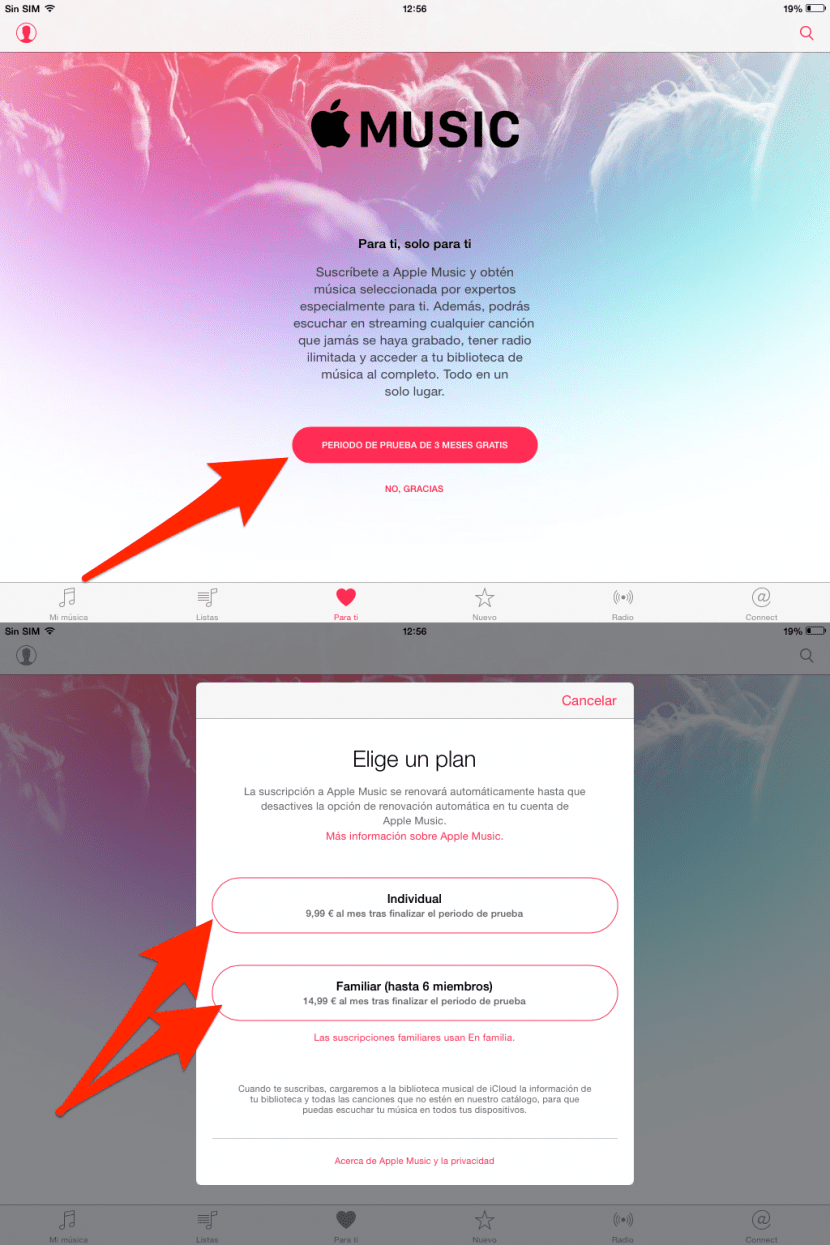
Hvis du er begyndt at bruge Music-applikationen uden at abonnere, er den hurtigste og nemmeste mulighed for dig at vises spil på hjertet af basen. Det er afsnittet "For dig", og det vil kun være tilgængeligt med abonnement, så muligheden for at abonnere vises, når du prøver at få adgang til dette afsnit.
Husk, at de automatisk begynder at opkræve os for tjenesten, når vores prøveperiode slutter. Hvis vi ikke ønsker, at den skal fornyes automatisk, skal du bare følge vores vejledning Deaktiver den automatiske fornyelse af Apple Music, og bliv ikke bange.
Sådan finder du musik i henhold til vores præferencer
En af de bedste funktioner i Apple Music er afsnittet "For dig". Det er en fane, hvor grupper, der kan interessere os, vises, og faktisk er det meget præcist, selvom det også er rigtigt, at nogle grupper eller kunstnere, der er værd at lave vittigheder, glider ind i det, men hej. De er få. For at «For dig» kan foreslå kunstnere til os, er vi nødt til at tilbyde det alle de oplysninger, vi kan. at komme i gang vi er nødt til at vælge de musikalske stilarter, som vi kan lide og vælg dem, som vi bedst kan lide, blandt de kunstnere, der foreslår os. Til dette vil vi gøre følgende:
- Vi spillede i hovedikon.
- Vi spillede videre Vælg dine kunstnere.
- Vi vælger de stilarter, vi kan lide og spiller i følgende.
- Af de kunstnere, der foreslår os, vælger vi dem, vi kan lide og spiller i acceptere.
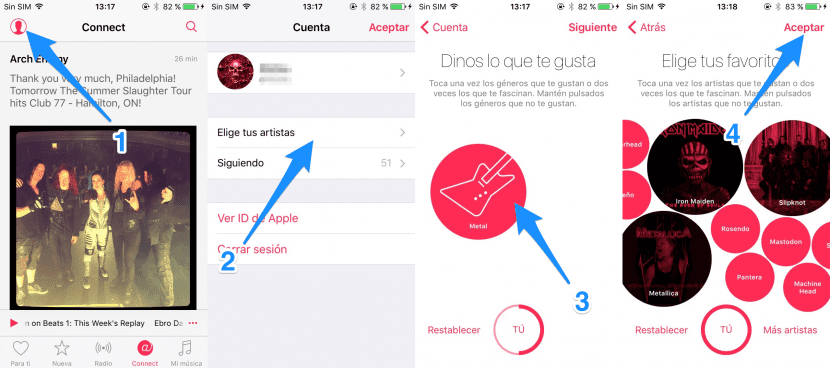
Boblesystemet har en simpel betjening, men det er nødvendigt at vide det. Vi har 3 muligheder:
- Hvis vi berører en boble en gang, markerer vi den som vi vil. Vi ser, at det bliver lidt større.
- Hvis vi dobbeltklikker på en boble, markerer vi den som en favorit. Det bliver endnu større.
- Hvis han tilbyder os noget, som vi ikke kan lide, rører vi ved en boble og holder for at fjerne den. Vi ser, at en nedtælling vises.
Som jeg sagde tidligere, er vi også nødt til at give dig flere oplysninger. For at gøre dette bliver vi nødt til at røre ved de hjerter, der vises ved siden af vores yndlingssange, kunstnere, plader osv. Hvis vi ikke ser hjertet, som det sker på diskene, er vi nødt til at røre ved de 3 punkter, så indstillingerne vises for os, blandt hvilke det vil være at kunne markere disken, som vi vil. For at se det sidste skærmbillede af de næste tre skal vi skubbe mini-afspilleren op.

Sådan fungerer Connect
En god idé, som jeg virkelig kan lide, men på samme tid er jeg bange for, at det ikke fungerer, og jeg tror, det kunne forbedres, er Connect. Vi er i de første uger af livet, og jeg tror og håber, at de vil tilføje nye funktioner i fremtiden. For eksempel meddelelser eller meddelelser om, når en af kunstnerne i vores bibliotek frigiver et nyt værk, noget som jeg finder ud af lige nu med tredjepartsapplikationer.
I hvert fald i øjeblikket Connect er en slags Facebook eller Twitter for kunstnere. Kunstnere kan sende videoer, sange, fotos og alt andet, de kan tænke på. For at begynde at bruge det skal du have en Connect-profil. For at opnå dette er vi bare nødt til at gå til hovedikonet (du kan se det i afsnittet om, hvordan man finder musik) og oprette en profil. Når profilen er oprettet, kan vi følge kunstnerne og på fanen Connect se alle deres publikationer, ligesom på Twitter.
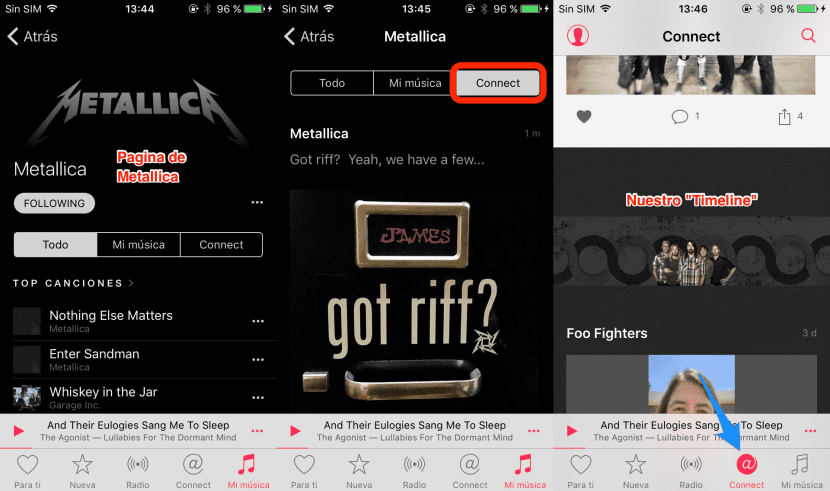
Hvis kunstneren har en aktiv profil i Connect, kan vi søge, gå ind på kunstnerens side og se hans publikationer fra hans side, men dette er ikke nødvendigt, hvis vi følger ham, fordi vi ser ham på vores «væg», så at sige., ligesom på Facebook eller Twitter. Vi kan interagere med det indhold, som kunstnerne tilføjer, men minimalt. Vi kan i øjeblikket kunne lide, kommentere og dele dine indlæg.
Sådan oprettes afspilningslister
Oprettelse af en playliste er meget enkel, men det kan overses, hvis du ikke ser nøje, da teksten er lille. For at oprette en liste bliver vi nødt til at gøre følgende:
- Vi berører fanen Mit musik. Hvis vi er i vores bibliotek, stryger vi til venstre for at se vores lister.
- Vi spillede videre Nyt.
- Le vi sætter en titel.
- Le vi tilføjer et foto (valgfri). Som du kan se, vil listen vedtage farverne på det foto, vi har tilføjet.
- Vi tilføjer sange fra vores bibliotek.
- Vi spillede videre OK.
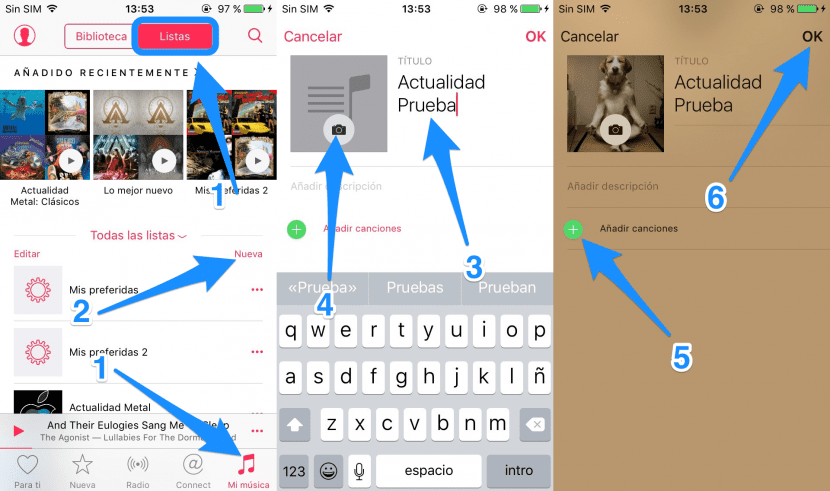
Hvis vi tilføjer sange, som vi ikke har i vores bibliotek, føjes de til os. Hvis vi fjerner dem fra vores bibliotek, fjerner de os også fra vores liste, hvilket jeg ikke kan lide. Det siges, og der sker intet.
Sådan deler du en Apple Music-afspilningsliste
Hvis du ønsker det, kan du dele dine lister, som dine kontakter kan lytte til, ligesom jeg gjorde med listen METAL I DAG. I mit tilfælde gjorde jeg det ved at kopiere og indsætte linket, men det kan også deles af Twitter, mail, WhatsApp osv. For at dele en liste vil vi gøre følgende.
- Vi spillede i 3 point på højre side af listen. Hvis vi har listen åben, skal vi trykke på deleknappen (
).
- Vi spillede videre Del listen ...
- Vi valgte indstillingen at dele og sende.
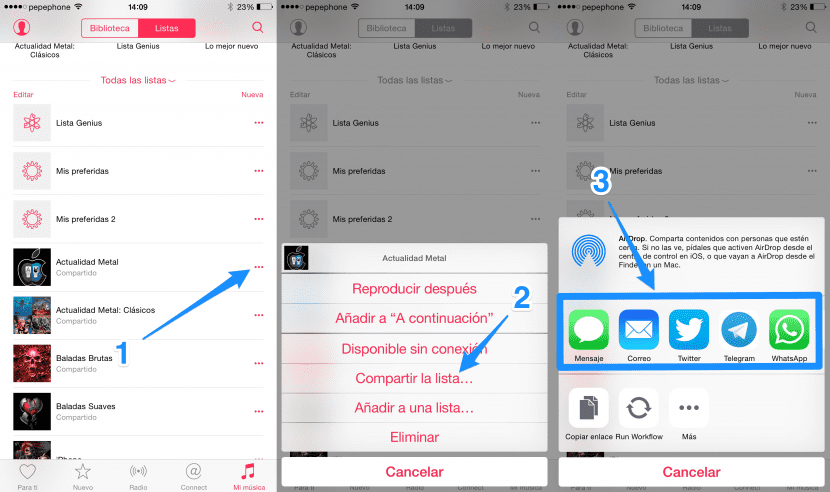
Sådan downloades musik til offlineafspilning
Apple Music giver os også mulighed for at downloade musik for at lytte til den offline, noget der først blev antaget ikke at være muligt, men heldigvis er det. Sikkert hvis du har set på halvdelen af denne artikel, ved du allerede, hvordan du får det mere eller mindre. Nemlig. Det har at gøre med de tre prikker. For at downloade musik for at lytte til den offline, gør vi følgende.
- Vi leder efter noget, der interesserer os.
- Vi spillede i tre point som vi ser på højre side.
- Vi spillede videre Tilgængelig offline.
- God fornøjelse.
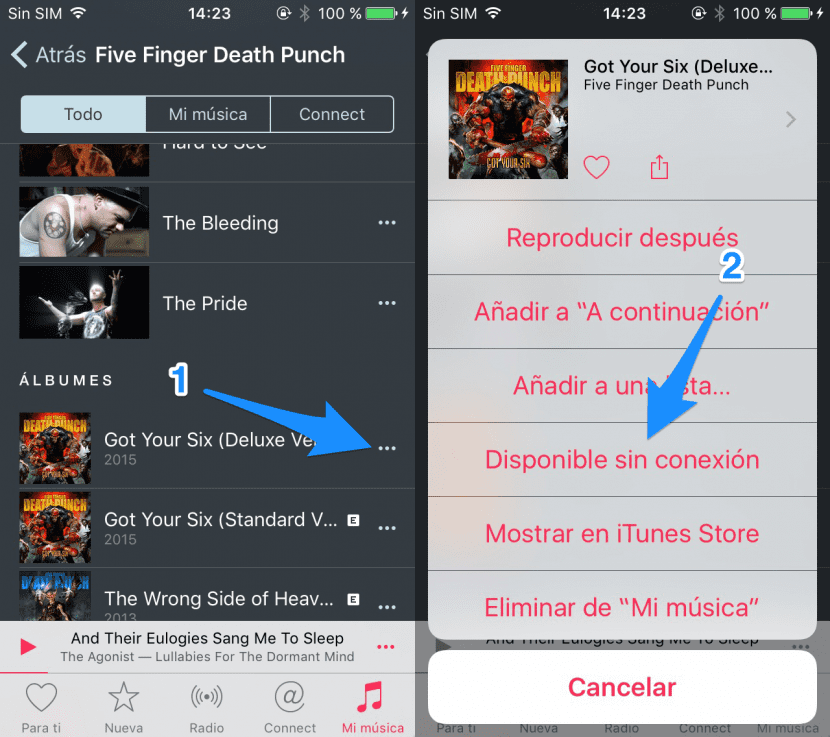
Som afslutning vil jeg gerne fortælle dig tre små tip, som sikkert mange af jer troede ikke længere var tilgængelige:
- Stjerneklassifikationer er stadig tilgængelige. For at gøre dette skal du kun røre ved over sangens navn, og der vises 5 punkter (· · · · ·), hvor vi kan tilføje stjernerne.
- Albumblanding er tilgængelig. For at kunne afspille en disk tilfældigt skal vi åbne en disk, udvide mini-afspilleren, og der vil vi se muligheden.
- Vi kan se sangteksterne (hvis vi har føjet dem til deres metadata i iTunes) ved blot at trykke på albumcoveret.


Nå, i 2 dage har jeg besluttet at bruge de 3 gratis prøveperioder. Jeg må sige, at selvom det har meget potentiale, følte jeg mig mere komfortabel med Spotify, applikationen (for mig) er meget mere intuitiv, det viser, at de har været på markedet i længere tid, jeg håber Apple Music tager bemærk og forbedrer på iOS 9.0 Music APP, da betatestere angiver i fora. Sikkert efter prøveperioden abonnerer jeg på € 9,99
Hej Jordi. I eftermiddags har jeg kommenteret det med en ven på twitter. Apple Music vil være det bedste, hvis alt hvad du har er fra Apple (eller hvis du har en pc med iTunes), og du planlægger at abonnere. Hvis du bruger flere enheder, såsom en Linux-pc, en PS3 osv., Eller hvis du vil bruge tjenesten gratis, er Apple Music faktisk som den berømte emoji, der er brun, formet som en trekant og med øjne.
En hilsen.
Du skal tilføje sammenkædning af sange
Pablooooo, han er ikke herfra, eller han har en del ...
Hvilke metal sange anbefaler du, eller hvilke grupper (jeg begynder at lytte til det), og jeg vil gerne have din mening og erfaring
Hilsen og tak Pablo for denne artikel, selvom for mig ... Jeg udnytter ikke den (jeg lytter ikke meget til musik)
Hej Rafael. Måske virker Heavy Metal meget gammel for dig. Fra Heavy metal har du f.eks. Iron Maiden og Manowar. Måske kan du lide powermetal. Du kan prøve Helloween, Blind Guardian eller Dragonforce for at se, hvad du synes. En gruppe der blander mange stilarter er Amaranthe, og de er meget moderne, de udgav deres første album i 2011.
Hvis power metal virker doven for dig, kan du gå til Speed Metal, men jeg ville ikke vide, hvordan man fortæller jer grupper, der kun spiller det. Metallica og Megadeth, som generelt er Thrash Metal, har også flere Speed Metal-album end noget andet.
En hilsen.
Pablo Jeg skriver til dig fra Panama, og for mig er en af de største ulemper, jeg har haft, når jeg passerer mine Spotify-spillelister, finder jeg ud af, at nogle sange eller album ikke er tilgængelige i min region. Og som jeg læser, er musikkatalogerne sådan (efter region). Jeg har forsøgt at give Apple Music en chance, og sandheden er, at jeg foretrækker Spotify. Måske en anden gang.
Tak Pablo, hilsner
Jeg har været bruger af Spotify i mere end 2 år. Og jeg er også en Mac-, iPhone- og PS4-bruger. Jeg har kun en grund til, at jeg IKKE holder mig til Apple Music, IKKE har den samme konto på flere enheder. Med Spotify premium (€ 4,98 for at være fra Movistar +) kan jeg placere min bruger på flere forskellige enheder og aktivere funktionen Offline Mode. Denne mulighed er meget nyttig til at bruge min konto på min iPhone, min partners iPhone og iPad og min fars Android-telefon. Med Apple Music kan jeg ikke have denne mulighed, der er vigtig for mig.
Pablo hilsner.
Hvis jeg fik adgang til den 3-måneders gratis prøveperiode, og jeg ikke kan lide tjenesten. Hvordan foregår annulleringen af abonnementet? Tak pablo.
Hej, Juancho. Hvis du betaler for en tjeneste, skal du beholde tjenesten. Jeg mener, det kan ikke annulleres. Hvad du skal gøre er at forhindre, at abonnementet fornyes automatisk. Du har linket til vejledningen i denne artikel. Når du deaktiverer den, og datoen går, vil du ikke længere abonnere.
Du skal gøre, hvad der står i denne artikel https://www.actualidadiphone.com/desactiva-la-renovacion-automatica-de-apple-music-y-no-te-lleves-un-susto/
Fra indstillingerne / musikken kan du deaktivere iCloud-biblioteket, og du kan søge og lytte til sange, album og hele Apple Music-kataloget indtil den dato, hvor jeg placerede dig der. Når denne dato ankommer, løber dit abonnement ud, og du bliver ikke debiteret.